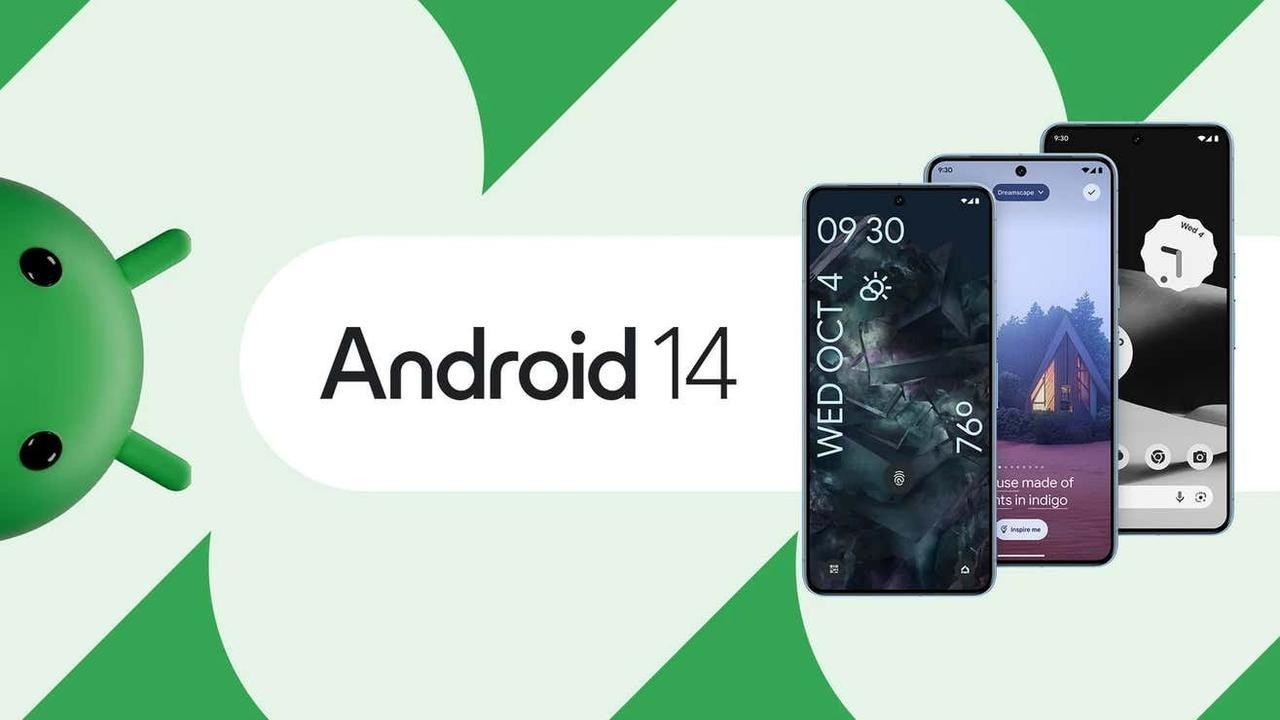ゴールデンウィークにやってみよう~。
いつも使ってるスマートフォン。もちろん人それぞれですけど、設定次第でより快適に使えたりします。知らなかった。買ってからそのままだった…。これは設定しておかないともったいない機能って、意外とあったりします。
米Gizmodo編集部から、Androidスマートフォンでおすすめの9つの設定Tipsをお届けしましょう。基本はGoogle(グーグル)のPixelスマホをベースに書いてありますが、いろんなAndroidスマホで共通のはず。知っておいて損はないですよ!
フォントや表示サイズの変更
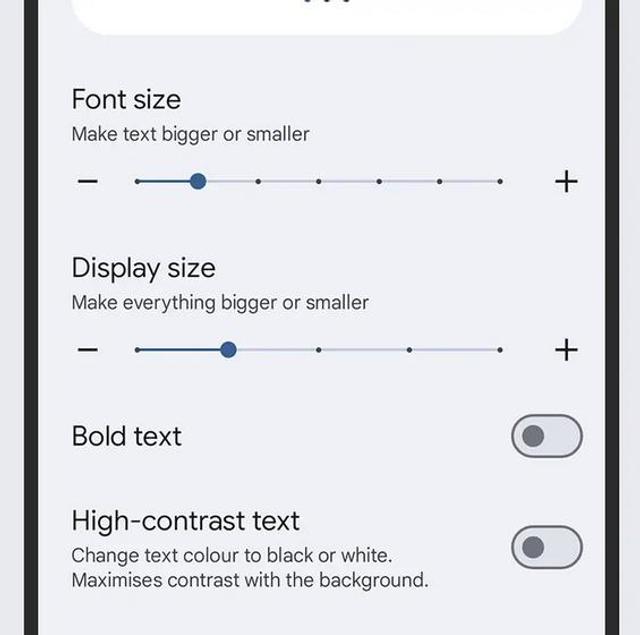
このところスマホの画面の表示が小さくて、見にくいんだよな。そういうシーンが増えてきたという方は、ぜひおすすめです。デバイスで設定アプリを開き、フォントサイズや表示サイズのスライダーを左右に動かしましょう。最初から見やすいサイズにセットしておくと、毎回のように指先で拡大表示しなくてよくなりますよ。
クイック設定パネルのカスタマイズ
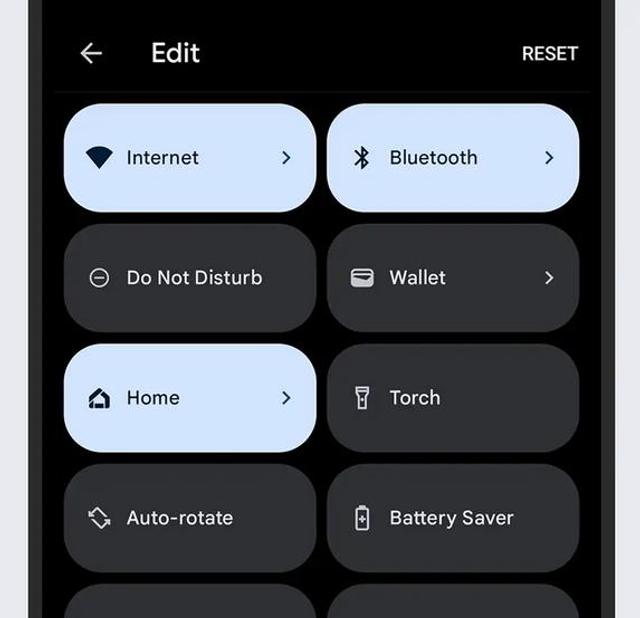
ディスプレイ上部から下にスワイプすると出てくるクイック設定パネル。右下にある鉛筆のアイコンをタップすると、ここに表示されるタイルの並べ替えや追加・削除が可能になりますよ。
まず上からスワイプして4つ表示され、さらに再び下へスワイプすると追加で4つ表示されるクイック設定パネルですが、もっともよく使うものを上にして、あとは削除するのがベスト。最初から2本の指で下にスワイプすると、一気に8つ全部を最初から表示させることが可能です。ここをカスタマイズするだけで、けっこうな時短になったりしますよね。
片手モードを使おう
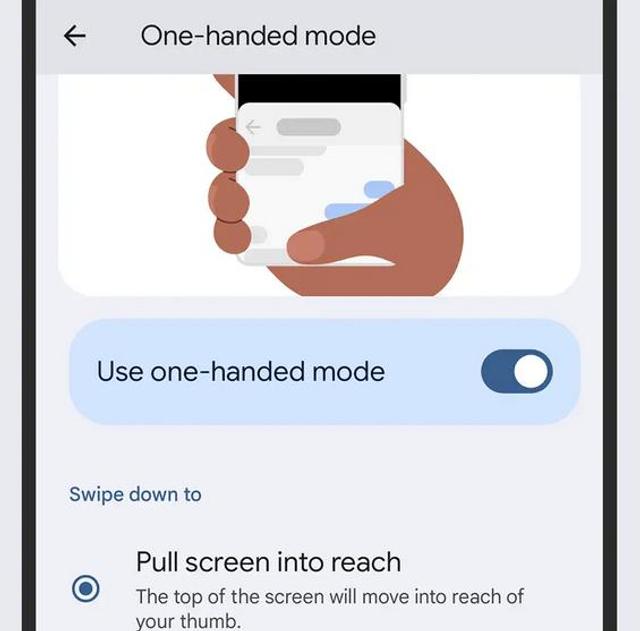
スマートフォンの画面が大きくなって、見やすくはなりました。ですが、もう大きすぎて、片手だけで操作するにはストレスだったり。設定アプリの「ユーザー補助」から片手モードの設定を有効にしておきましょう。
画面の下あたりをスワイプダウンすると、片手モードが起動して、片手だけでもタッチしやすいエリアにのみ画面表示が移ります。逆にスワイプアップするか、片手モードのときに表示がなにもない場所をタップすると、すぐ通常表示へ戻ります。これ使いこなしてみると手離せなくなります。
ウィジェットをフル活用
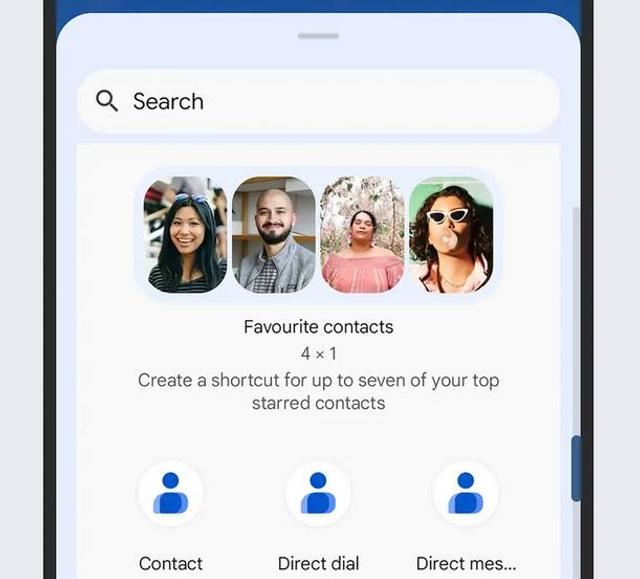
Androidスマホの強味に、使えるウィジェットの自由度が高いことがあるのでは? ホーム画面のなにもないところを長押しすると、選べるウィジェットのコレクションが見られます。あっ、こんな便利なの、使ってなかった。そういうものが見つかるかもしれません。
たとえば、よく使う連絡先を貼りつけたり、Gmailの特定のラベルへジャンプしたりなんてことも可能。自宅やオフィスまでのナビゲーションを、マップで一発表示するショートカットだって置けます。ホーム画面のカスタマイズは、定期的にやっておきたいものですよね。
カメラの起動をスムーズに

画面オフの状態から、電源ボタンを2度押しすると、速攻でカメラを起動させられる設定、使ってますか? これけっこう便利ですよ。シャッターチャンスを逃さない! あと音量ボタンでシャッターを切ることも可能です。設定しておいて損はないかも。
デフォルトのアプリ設定
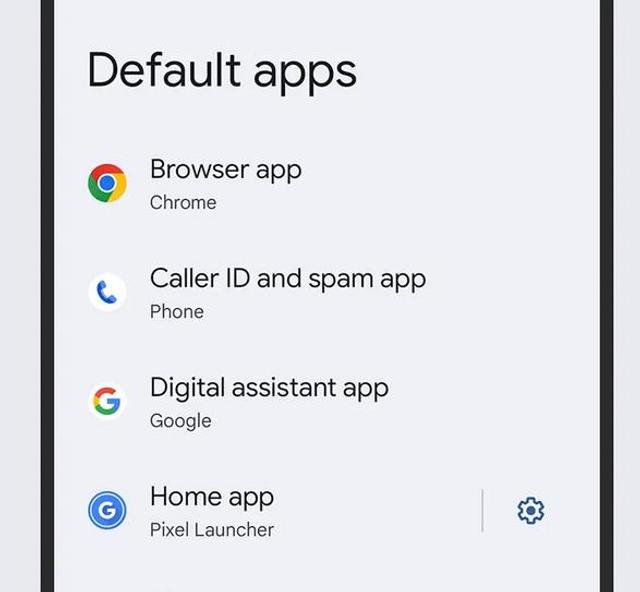
リンクをクリックすると、標準で立ち上がるブラウザなど、デフォルトのアプリの設定を見直したことはありますか? 設定アプリから「アプリ」内の「デフォルトのアプリ」で表示されます。変更したいデフォルトをタップすると、いろんな選択肢が並びますが、見直してみると意外な発見があるかも。もっとも自分にとって使いやすいものに設定しておきましょう。
不要なアプリは削除
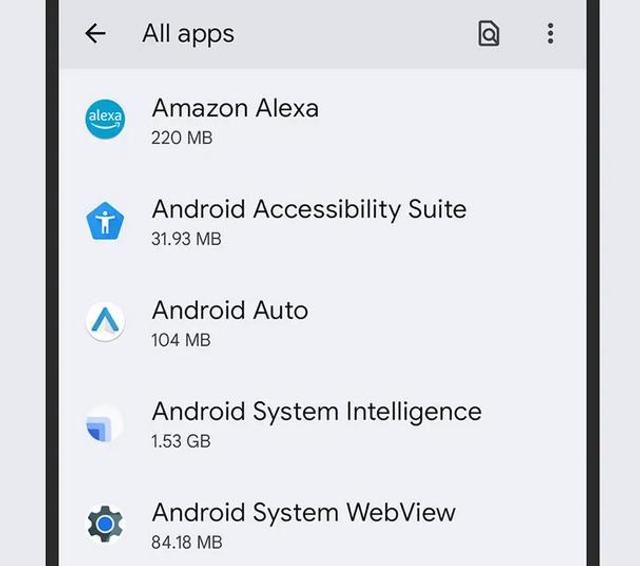
ホーム画面に、実は必要でないアプリがいっぱい。そんな人はいませんか? アプリなんて、また必要になったら入れ直せばいいだけなんですから、使わないものはガシガシ削除しておきましょう。ホーム画面で削除したいアプリのアイコンを長押し。すると画面の上に「アンインストール」と表示されますから、そこまでドラッグすれば削除されます。
Smart Lockを設定しよう
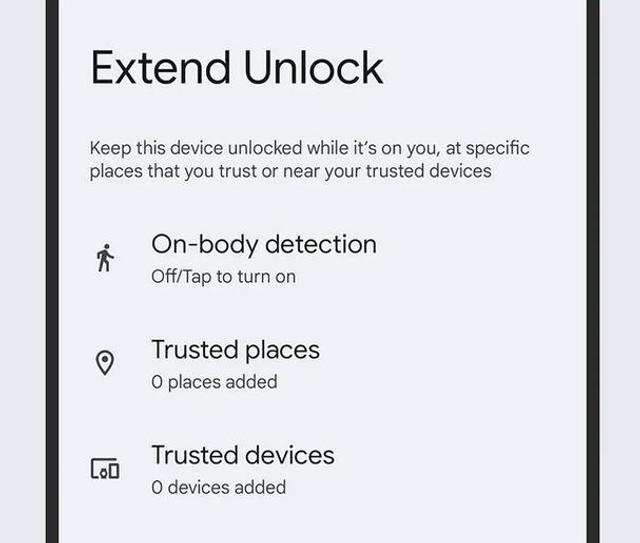
スマートフォンのロック解除は、セキュリティやプライバシー保護のために重要です。でも、自分しかいない家のなかとか、自分が持ち歩いているのに、度々ロック解除を求められるというのも面倒な話。バランスは大切ですが、少し「Smart Lock」でロックを緩めるのはアリかもしれません。
設定アプリの「セキュリティ」内の「詳細設定」に、Smart Lockの設定があります。信頼できる場所にいるとき、スマートウォッチやワイヤレスイヤフォンなど信頼できるデバイスが近くにあるとき、ロックの解除時間を延ばすことができますよ。
自動字幕起こしを使ってみよう
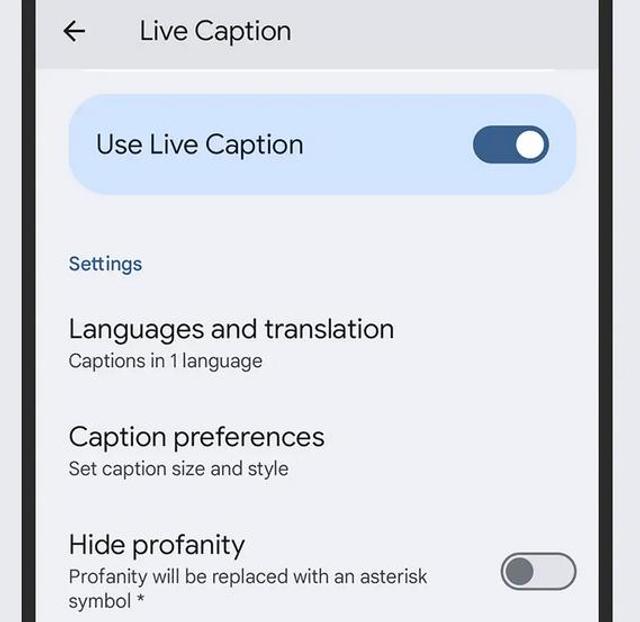
設定アプリの「ユーザー補助」に「自動字幕起こし」という便利な機能が搭載されました。音声や動画に対して、自動的に画面上に字幕を表示させられます。音量を大きくできないときや手近にイヤフォンがないときなど、あったら意外と便利なものですよ。